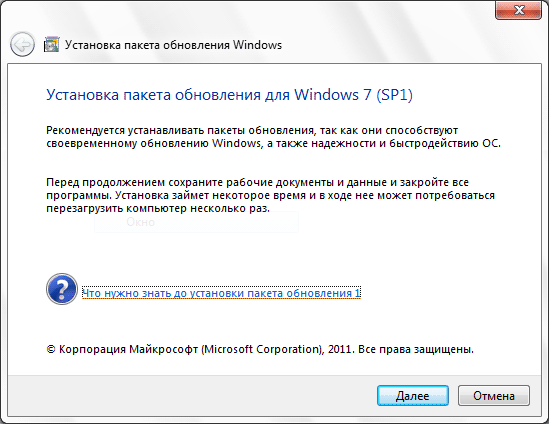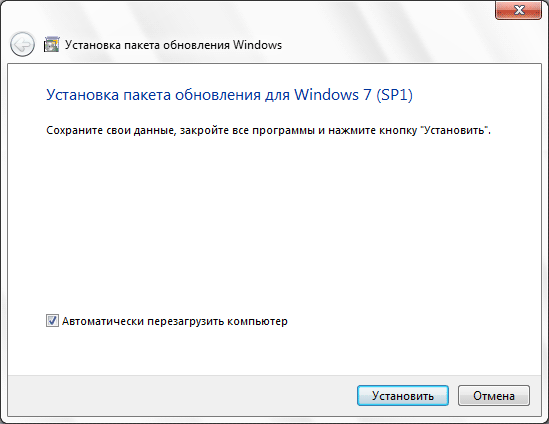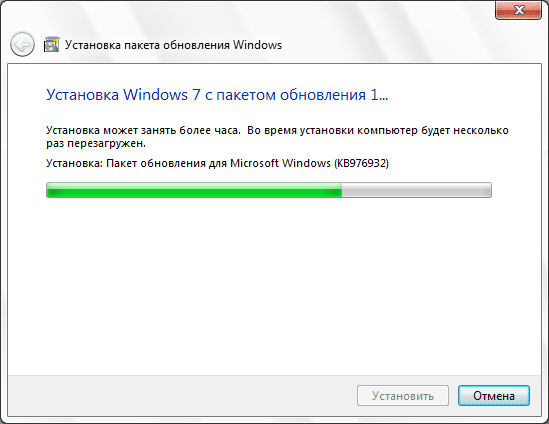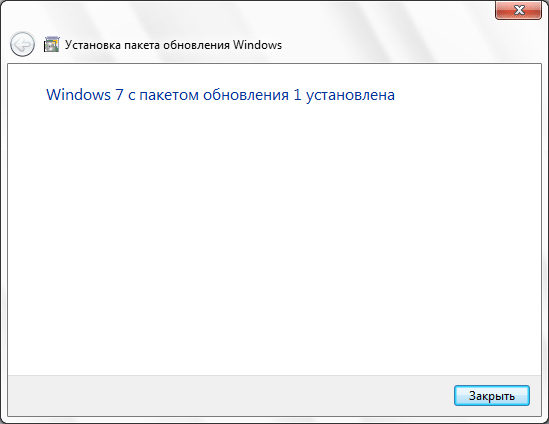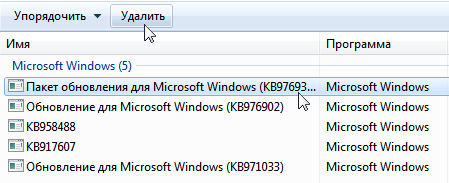Сведения об установке пакета обновления 1 (SP1) для Windows 7
Сведения об установке пакета обновления 1 (SP1) для Windows 7
Пакет обновления 1 (SP1) для Windows 7 — это важное обновление, содержащее ранее выпущенные обновления для системы безопасности, обеспечения производительности и стабильности работы Windows 7. Установка пакета обновления 1 помогает поддерживать операционную систему Windows 7 в актуальном состоянии. Дополнительные сведения см. в разделе Состав пакета обновления 1 (SP1) для Windows 7.
Способы получения пакета обновления 1 (SP1)
Рекомендуемым (и самым простым) способом загрузки пакета обновления 1 (SP1) является включение автоматических обновлений в Центре обновления Windows на панели управления. После этого следует подождать, пока Windows 7 уведомит пользователя о готовности пакета обновления 1 (SP1) к установке. Установка занимает примерно 30 минут, и во время ее выполнения потребуется перезагрузить компьютер.
Проверка наличия установленного пакета обновления 1 (SP1) для Windows 7
Если в разделе Издание Windows присутствует надпись Пакет обновления 1, значит пакет обновления 1 (SP1) уже установлен на компьютере.
Требования к дисковому пространству
Убедитесь в наличии достаточного места на диске для установки пакета обновления 1 (даже несмотря на то что большая часть этого пространства будет очищена после установки). Если требуется свободное дисковое пространство, изучите статью Способы освобождения места на диске на веб-сайте Windows.
Центр обновления Windows
32-разрядная версия (x86): 750 МБ
64-разрядная версия (x64): 1050 МБ
Загрузка пакета обновления 1 с веб-сайта Microsoft
32-разрядная версия (x86): 4100 МБ
64-разрядная версия (x64): 7400 МБ
Установка пакета обновления 1 с установочного DVD-диска
32-разрядная версия (x86): 4100 МБ
64-разрядная версия (x64): 7400 МБ
Предварительная подготовка
Перед тем как установить пакет обновления 1 (SP1), рекомендуется выполнить следующие действия.
Если установлены какие-либо предварительные выпуски пакета обновления 1 (SP1), удалите их перед установкой окончательной версии пакета. Для этого следуйте инструкциям подраздела «Удаление пакета обновления 1 (SP1)» в этом разделе.
Создайте резервную копию важных файлов на внешнем ресурсе, таком как внешний жесткий диск, компакт-диск, DVD-диск, USB-устройство флэш-памяти или сетевая папка. Для получения дополнительных сведений выполните поиск по словам «Архивация файлов и папок» в центре справки и поддержки.
При использовании ноутбука подключите его к электрической розетке с переменным током и во время установки не отсоединяйте шнур питания и не перезагружайте компьютер.
Некоторые антивирусные программы могут препятствовать установке пакета обновления 1 (SP1) или замедлять этот процесс. Можно попытаться временно отключить антивирусную программу. При этом следует помнить о возникающих рисках и включить ее после установки пакета обновления.
Установка пакета обновления 1 (SP1) с помощью Центра обновления Windows (рекомендуется)
Если на компьютере настроена автоматическая установка обновлений, Центр обновления Windows отобразит запрос на установку пакета обновления 1 (SP1). Следуйте инструкциям на экране. Если запрос на установку пакета обновления 1 отсутствует, выполните следующие действия.
Убедитесь в том, что компьютер подключен к Интернету.
В левой области выберите Проверка обновлений.
Если будут найдены важные обновления, щелкните ссылку для их просмотра. В списке обновлений выберите Пакет обновления для Microsoft Windows (KB976932), а затем нажмите кнопку ОК.
Щелкните Установить обновления. 
Следуйте инструкциям на экране.
После завершения установки войдите в систему компьютера при отображении запроса на вход в Windows. При этом может появиться уведомление с информацией о том, было ли обновление выполнено успешно.
Если антивирусная программа отключена, включите ее снова.
Примечание
Если пакет обновления 1 (SP1) отсутствует в списке, перед его установкой может потребоваться установить некоторые другие обновления. Установите все важные обновления, вернитесь на страницу Центра обновления Windows, после чего снова щелкните пункт Проверка обновлений.
Загрузка и установка пакета обновления 1 (SP1) из центра загрузки Майкрософт
При наличии проблем с получением пакета обновления из Центра обновления Windows можно загрузить пакет установки пакета обновления 1 (SP1) из центра загрузки Майкрософт, а затем установить его вручную.
Перейдите на страницу загрузки пакета обновления 1 для Windows 7 , расположенную на веб-сайте Microsoft, и нажмите кнопку Продолжить.
Выберите 32-разрядную (x86) или 64-разрядную (x64) версию пакета обновления 1 (SP1) в зависимости от того, какая версия Windows 7 установлена на компьютере (32-разрядная или 64-разрядная), и нажмите кнопку Загрузить.
Чтобы сразу начать установку пакета обновления 1, нажмите кнопку Открыть или Выполнить и следуйте инструкциям на экране. Чтобы установить пакет обновления 1 позднее, нажмите кнопку Сохранить и загрузите на компьютер файл установки. Когда все будет готово к установке пакета обновления 1, дважды щелкните файл.
На странице Установка пакета обновления 1 для Windows 7 нажмите кнопку Далее.
Следуйте инструкциям на экране. Во время установки компьютер может перезагрузиться.
После того как установка будет завершена, войдите в систему компьютера при отображении запроса на вход в Windows. При этом может появиться уведомление с информацией о том, было ли обновление выполнено успешно.
Если антивирусная программа отключена, включите ее снова.
Установка пакета обновления 1 с установочного DVD-диска
В корпорации Microsoft можно заказать DVD-диск с пакетом обновления 1 (SP1). При этом потребуется выбрать 32-разрядную или 64-разрядную версию пакета обновления 1 (SP1) в зависимости от того, какая версия Windows 7 установлена на компьютере (32-разрядная или 64-разрядная). Дополнительные сведения см. в разделе Получение пакета обновления 1 (SP1) Windows 7 на DVD-диске на веб-сайте Windows.
Вставьте DVD-диск в компьютер, работающий под управлением текущей версии Windows 7. Мастер Установка пакета обновления для Windows должен появиться автоматически.
На странице Установка пакета обновления 1 для Windows 7 нажмите кнопку Далее.
Следуйте инструкциям на экране. Во время установки компьютер может перезагрузиться несколько раз.
После того как установка будет завершена, войдите в систему компьютера при отображении запроса на вход в Windows. Появится сообщение с информацией о том, было ли обновление выполнено успешно.
Если антивирусная программа отключена, включите ее снова.
Удаление пакета обновления 1 (SP1)
Чтобы узнать о том, как удалить пакет обновления, прочитайте статью Удаление пакета обновления 1 (SP1) для Windows 7 на веб-сайте Windows.
Постоянная защита и обновление системы
Используйте все имеющиеся средства Windows для обеспечения максимально возможного уровня безопасности компьютера.
Установите антивирусную программу. Антивирусные программы проверяют наличие вирусов в сообщениях электронной почты, операционной системе и файлах, а также помогают защитить компьютер. Чтобы найти антивирусную программу, перейдите на страницу поставщиков программ по обеспечению безопасности Windows на веб-сайте Microsoft.
Не открывайте вложения электронной почты. Многие вирусы содержатся во вложениях электронной почты и начинают распространяться сразу после открытия вложения. Рекомендуется не открывать неожидаемые вложения. Программы Microsoft Outlook и Почта Windows Live помогают заблокировать потенциально опасные вложения.
Используйте брандмауэр. Брандмауэр Windows или любого другого производителя оповещает пользователя об угрозах системы безопасности. Он запрещает вирусам, вирусам-червям и злоумышленникам загружать потенциально опасные программы на компьютер.
Используйте самую последнюю версию Internet Explorer. Веб-браузер Internet Explorer 8 содержит улучшения для безопасности и конфиденциальности, такие как фильтр SmartScreen и режим просмотра InPrivate, которые помогают защитить компьютер и более уверенно работать в Интернете. Дополнительные сведения см. на странице Internet Explorer , расположенной на веб-сайте Windows.
Примечания
Общую информацию о пакетах обновления см. на странице центра пакетов обновления на веб-сайте Windows.
Технические сведения о пакете обновления 1 (SP1), например заметки о выпуске и руководство по развертыванию, см. на странице ресурсов пакета обновления 1 (SP1) для Windows 7 на веб-сайте Microsoft TechNet.
Windows 7 SP1 (KB976932): как скачать и установить
22 февраля 2011 корпорация Microsoft предоставила финальную версию Service Pack 1 для скачивания и установки всем пользователям Windows 7 и Windows Server R2.
Скачивание SP1
Финальную версию SP1 для 32-х и 64-разрядных Windows 7 и Windows Server 2008 R2 (KB976932) можно скачать из Центра загрузок Microsoft. Перед скачиванием SP1 потребуется провести проверку подлинности Windows 7. Если на компьютере работает брандмауэр, то для успешной проверки подлинности Windows 7 нужно разрешить приложению GenuineCheck.exe полный доступ в интернет, иначе вы получите ошибку:
Windows Genuine Advantage: Код недоступен. Не удается получить код проверки. Это может быть вызвано техническими неполадками или тем, что ваша операционная система не поддерживается. [Код ошибки: 0x80072efd]
Всего для скачивания доступны несколько файлов:
- 7601.17514.101119-1850_Update_Sp_Wave1-GRMSP1.1_DVD.iso — ISO-образ DVD-диска. Содержит пакеты обновлений для Windows Server 2008 R2 и всех выпусков 32 и 64-разрядных версий Windows 7. Размер файла образа — 1953,3 МБ.
- windows6.1-KB976932-X86.exe — отдельный установочный файл пакета обновления 1 (SP1) на 32-разрядные версии Windows 7. Размер — 537,8 МБ.
- windows6.1-KB976932-X64.exe — отдельный установочный файл пакета обновления 1 (SP1) на 64-разрядные версии Windows 7. Размер — 903,2 МБ.
Установка SP1 для Windows 7
- Если на компьютере установлена какая-либо из тестовых версий Service Pack (Beta или RC), ее нужно удалить перед тем, как начинать установку финальной версии. Если удаление тестовой версии не завершится или завершится с ошибками, то вам придется выполнить полную переустановку Windows 7 и затем устанавливать SP1.
- Для временных файлов, которые создаются во время установки SP1 потребуется много свободного места на системном разделе жесткого диска – не менее 5 гигабайт для 32-разрядных ОС и не менее 8 гигабайт – для 64-разрядных. После завершения установки временные файлы будут удалены.
- Если вы используете английскую версию Windows 7, то вы сможете русифицировать ее после установки SP1, но потребуется скачать другие пакеты локализации.
- Если на компьютере установлен антивирус с защитой в реальном времени, отключите его на время установки Windows 7 SP1.
1. Откройте Панель управления (вид: Крупные значки) > Диспетчер устройств. Если в списке есть устройства со значками предупреждений желтого или красного цветов, обновите их драйверы.
2. Скачайте и установите обновление KB2454826 (потребуется проверка подлинности):
Без установки этого обновления установка сервис-пака может закончиться, не начавшись, из-за Stop error.
3. Запустите файл установки Service Pack, разрядность которого соответствует разрядности установленной на компьютере Windows 7:
- windows6.1-KB976932-X86.exe — для 32-разрядных Windows 7;
- windows6.1-KB976932-X64.exe — для 64-разрядных Windows 7.
4. Закройте все программы, файлы и папки и нажмите Далее (Next).
5. В следующем окне не снимайте флажок Автоматически перезагрузить компьютер (Automatically restart the computer) и нажмите кнопку Установить (Install), чтобы начать установку SP1.
Установка пакета обновлений может занять довольно много времени, это зависит от мощности компьютера. В процессе установки SP1 компьютер перезагрузится.
6. Когда установка завершится, система сообщит об этом.
Нажмите кнопку Закрыть (Close).
Примечание. Если после выполнения этих инструкций не удается установить SP1, попробуйте воспользоваться Средством проверки готовности системы к обновлению. Оно специально предназначено для выявления и устранения ошибок, связанных с обновлением Windows 7.
Удаление SP1
Чтобы благополучно удалить Service Pack, необходимо, чтобы точки восстановления, созданные во время его установки, были в целости и сохранности. В случае их утраты или повреждения удалить SP1 не получится.
1. Откройте Панель управления (вид: «Крупные значки») > Программы и компоненты .
2. В нижней части левого меню нажмите Просмотр установленных обновлений.
3. В списке установленных обновлений выделите Пакет обновления для Microsoft Windows KB976932 (Service Pack for Microsoft Windows KB976932) и нажмите кнопку Удалить.
4. Подтвердите свое решение и дождитесь, пока Service Pack будет удален.
- ВКонтакте
- РћРТвЂВВВВВВВВнокласснРСвЂВВВВВВВВРєРСвЂВВВВВВВВ